Селена КомезОбновлено в августе 15, 2019
Обзор: Если вы хотите восстановить удаленные контакты с телефона Android Huawei, в этом посте рекомендуются полезные решения для восстановления контактов Huawei, позволяющие легко восстановить потерянные или удаленные контакты из Huawei Mate / P / G / Y / Honor / Ascend / Nova.
СОДЕРЖАНИЕ:
Большинству людей нравится записывать телефонные номера и личную информацию в список контактов мобильного телефона, например домашний адрес, адрес электронной почты, дату рождения. Сохранение контактов позволяет вам сохранять данные на мобильном телефоне, чтобы вам не приходилось вести себя странно с теми, с кем вы редко встречаетесь. Без контактов вам может потребоваться много времени на поиск информации о ком-либо. Это проблема. Поэтому важно, чтобы вы часто делали резервную копию телефона Huawei на компьютере. Когда вы потеряли контакты (номера телефонов) из-за случайного удаления, обновления ОС Android, атаки вируса, восстановления заводских настроек или другого проклятия. Не волнуйтесь, эта страница предлагает надежное решение восстановить удаленные и потерянные контакты из Huawei, такие как P30 / P20 / 10, Mate 20 / 10 / 9, Honor 10 / 9 / 8, серии Huawei Y / G и серии Huawei Nova.
Часть 1: Как отобразить скрытые контакты на телефоне Huawei
Некоторые пользователи Huawei говорят, что все контакты на их телефоне Huawei потеряны, это обычное дело, что Контакты исчезают на телефонах Android по неизвестной причине. На самом деле, возможно, ваши контакты просто скрыты на телефоне Android Huawei, просто следуйте приведенным ниже простым шагам, чтобы снова их отобразить.

Шаг 1. открыто Контакты приложение на телефоне Huawei, все ваши контакты будут отображены
Шаг 2. Нажмите на меню (три точки) в верхнем правом углу.
Шаг 3. Нажмите Настройки и затем нажмите Контакты.
Шаг 3. открыто Контакты для отображения диалога. Убедись, что "все контакты»Выбран, чтобы увидеть, все ли ваши контакты скрыты по неосторожности.
Если вы по-прежнему не можете найти свои контакты, используйте стороннее программное обеспечение для восстановления контактов Android, чтобы сканировать и восстанавливать потерянные контакты на телефоне Huawei Android.
Часть 2: Восстановление утраченных контактов из внутренней памяти телефона Huawei
Android Восстановление данных является профессиональным Восстановление контактов Huawei, который может помочь вам восстановить потерянные контакты с телефона Huawei Android. Программное обеспечение позволяет восстанавливать данные Android самым простым и быстрым способом, поскольку это делается за несколько кликов. Он не только восстанавливает номера контактных телефонов, но также восстанавливает название должности, название компании, номера факсов, адрес электронной почты и другую дополнительную контактную информацию. Вы также должны восстановить несколько типов файлов Android, включая контакты, фотографии, текстовые сообщения, журналы вызовов, заметки, сообщения WhatsApp, документы и другие. Кроме того, этот Android ToolKit - это универсальный инструмент для управления данными для устройства Android с функциями восстановления данных Android, резервного копирования и восстановления данных Android и извлечения поврежденных данных Android.




Восстановить удаленные и утерянные контакты от Huawei Mate / P / Honor / Y / Nova / G
Step Запустите программу 1.Run и подключите Huawei к компьютеру.
Нажав «Android Восстановление данных”На домашней странице программы после запуска Android Toolkit на компьютере.

Затем подключите телефон Huawei к компьютеру с помощью USB-кабеля.

Шаг 2. Включение отладки по USB на телефоне Huawei
Если вы включили отладку по USB раньше, вы можете пропустить этот шаг, иначе программное обеспечение потребует от вас включить отладку по USB на вашем телефоне Huawei Android, просто следуйте инструкциям. После завершения операций нажмите кнопку «ОК», чтобы продолжить.
1. Для Android 2.3 или более ранней версии: введите «Настройки» <Нажмите «Приложения» <Нажмите «Разработка» <Отметьте «Отладка USB» 2. Для Android 3.0 - 4.1: войдите в «Настройки» <Нажмите «Параметры разработчика» <Отметьте «USB отладка »3. Для Android 4.2 или новее: войдите в« Настройки »<Нажмите« О телефоне »<Нажмите« Номер сборки »несколько раз, пока не получите сообщение« Вы находитесь в режиме разработчика »<Назад в« Настройки »<Нажмите« Разработчик » опции «<Отметьте« Отладка по USB ». Также можете прочитать нашу статью про как включить режим USB-глючения на Android

Шаг 3. Выберите контакты для сканирования
После того, как программа позволит обнаружить ваше устройство на компьютере, вы увидите это окно, различные типы файлов могут быть выбраны для сканирования программой. В этом случае выберите «Контакты«Файл от Huawei, который нужно отсканировать, а затем нажмите«Следующая" продолжать. (Вы можете нажать «Выбрать всеЧтобы все ваши данные Android были отсканированы).

Шаг 4. Разрешить анализ телефона Huawei
Нажав «Разрешить”На вашем устройстве, чтобы программа могла сканировать ваше устройство на наличие удаленных данных.

Ноты: Убедитесь, что аккумулятор телефона заряжен более чем на 20%, и поддерживайте соединение между телефоном и компьютером в течение всего процесса.
Шаг 5.Root для получения полного доступа к внутренней памяти телефона
Перед сканированием телефона Huawei, если ваше устройство не имеет root-прав, вы должны увидеть этот экран ниже, это означает, что программа спросит, нужно ли вам рутировать устройство для глубокого сканирования устройства.
Чтобы получить root права на устройство для глубокого сканирования, нажмите Root Tools Нажмите кнопку, затем появится внешний веб-сайт, пожалуйста, скачайте, установите этот профессиональный инструмент Android root - KingoRoot, который безопасен и хорошо выполняет задачу рутинга.

Советы: Чтобы получить полный доступ к внутренней памяти телефона, вам необходимо выполнить рутирование устройства. Не волнуйтесь, инструмент KingoRoot может помочь вам безопасно получить root-доступ на устройстве и вернуть его в исходное состояние после завершения восстановления данных.
Проверьте статью на Как безопасно рутировать и удалять устройства Android с помощью KingoRoot.
Шаг 7. Начало сканирования удаленных или потерянных данных с телефона Huawei
После успешного рутирования это программное обеспечение для восстановления данных Android начнет сканирование вашего телефона на предмет удаленных файлов. Потерпи. Это займет около 5-20 минут.
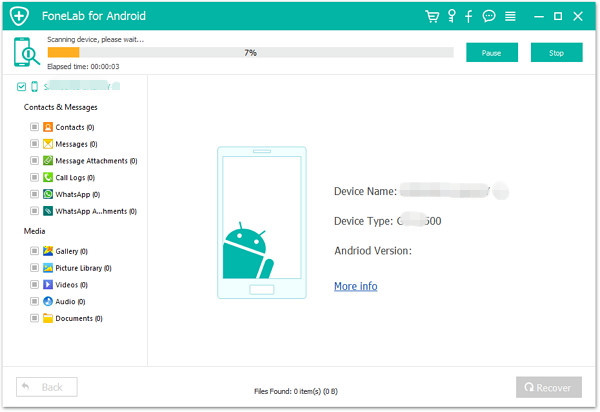
Step 7. Восстановить утерянные контакты с телефона Huawei
Когда сканирование будет завершено, вы можете просмотреть все данные, найденные на вашем телефоне Huawei, перечислить в виде контактов, галереи, SMS и других. Предварительный просмотр и восстановление выбранных данных в разделе «Контакты"Файл, нажав"Recover" на компьютере.





Потерянные или удаленные контакты будут отсканированы и сохранены в формате CSV, HTML, VCF, мы рекомендуем использовать файлы контактов в формате .CSV, затем вы можете использовать это Android Transfer перенести восстановленные контакты с компьютера на телефон Huawei или несколько устройств Android / iOS.
Связанное руководство: Как импортировать контакты в Android
Android Data Recovery поддерживает телефоны Android Huawei и 6000 +
Huawei Mate: Huawei Mate 20 / Mate 20 Pro, Huawei Mate 20 X (5G), HUAWEI Mate 20 RS Porsche Design, HUAWEI Mate RS Porsche Design, Huawei Mate 10 / 10 Pro, Huawei Mate 10, MNATEX MATEX XUMUMX, MNATEX MATEXEUMEX, MATEX XUMUMX , Huawei Mate 10 Pro, Huawei Mate 9 Porsche Design, Huawei Mate 9, Huawei Mate 9, Huawei Mate S и Huawei Mate RS Porsche Design.
Huawei P: Huawei P30 / P30 Pro, Huawei P20, Huawei P20 Pro, Huawei P10, Huawei P10 Plus, Huawei P9, Huawei P9 Plus, Huawei P8, Huawei P8max, Huawei P8 Lite, HUAWEI P умный + 2019, HUAWEI P умный 2019, HUAWEI P умный
Huawei Honor: Huawei Honor V9, Huawei Honor 8, честь 8 Pro, Huawei Волшебство, Huawei Honor 7 / 6, Huawei Honor 6, честь 6X, Huawei Honor 5X, Huawei Honor 4c / 3c, Huawei Honor 4x
Huawei Nova: HUAWEI nova 5 Pro, HUAWEI nova 5, HUAWEI nova 5i Pro, HUAWEI nova 4 / nova 4e, нова 3 / nova 3i, нова 2s, Huawei Nova Xova, Новая Нова
Huwei G: Huawei G9, Huawei G9 Plus, Huawei G9 Lite, Huawei G8, Huawei G7 Plus, Huawei GR5 2017, Huawei GT3, Huawei GR5, Huawei GR3, Huawei Ascend G
Huawei Y: HUAWEI Y9 Prime 2019, HUAWEI Y7 2019, HUAWEI Y9 2019, HUAWEI Y6 2019, HUAWEI Y5 2019, HUAWEI Y6 Prime 2018, HUAWEI Y6 2018, HUAWEI Y9 2018, HUAWEI Y5 Prime 2018, Huawei Y5 2017, Huawei Y6II, Huawei Y5II, Huawei Y3II, Huawei Y6 PRO
восходить: Huawei Ascend P8, Huawei Ascend G7, Huawei Ascend Mate 7, Huawei Ascend Mate 6
Другие телефоны Android, такие как Samsung Galaxy, LG, HTC, Sony, Google Pixel, Nexus, OnePlus, Motorola, Xiaomi, Redmi, Oppo, Meitu, Windows Phone, телефоны Sharp и другие.
Часть 3: Контакты Huawei исчезли? Больше способов их восстановить
Если вы обнаружите, что контакты исчезли из ваших телефонов Android, эта часть научит вас нескольким методам резервного копирования отсутствующих контактов на телефоне Huawei. Возможно, вы сможете восстановить потерянные контакты, если вам повезет.
1st Free Way: Перезагрузите телефон Huawei, Иногда все контакты будут отображаться после простого перезапуска.
2 и свободный путь: Восстановление контактов из Huawei Backup
Если вы синхронизировали контакты с приложением Huawei Backup, вы можете легко восстановить контакты из Huawei Backup:
1.Откройте приложение резервного копирования на телефоне Huawei и нажмите «Восстановить», затем выберите источник, в котором вы сохранили контакты ранее.
1) Восстановление с SD-карты; 2) Восстановление из внутреннего хранилища; 3) Восстановление с внешнего USB-накопителя

2. Введите пароль и выберите контакты, чтобы восстановить их, нажав «Начать восстановление».

Все ваши резервные копии снова восстановятся на телефоне Huawei.
3rd Free Way: если вы перенесли контакты в Outlook, Google, Huawei Cloud или другую учетную запись. пожалуйста не синхронизировать затем перезагрузите телефон Huawei.
4th Free Way: если вы синхронизировали контакты с Outlook, Gmail или другим почтовым приложением, пожалуйста, обновить приложение электронной почты. Или удалить аккаунт и повторно добавьте это.
5th Free Way: попробуйте Экспорт контактов
Зайдите в Настройки и выберите Экспорт / Импорт контактов. Затем телефон узнает все существующие и потерянные контакты, вы также можете использовать это Передача контактов Android сделать резервную копию всех контактов на компьютер, а затем найти их на компьютере.
Советы: Чтобы избежать потери или повторного удаления контактов, рекомендуется регулярно выполнять резервное копирование контактов Android на компьютер. Здесь мы рекомендуем вам это Резервное копирование и восстановление данных Android инструмент, который может помочь вам сделать резервную копию календаря, истории звонков, галереи, видео, сообщений, контактов, аудио, приложений и даже данных приложения (корневое устройство) с Android на компьютер, вы также можете восстановить данные на любых устройствах Android / iOS, когда вы хочу.
Подробнее Руководство по восстановлению и передаче данных HUAWEI
Как восстановить данные телефона Huawei
Как восстановить фотографии с телефона Huawei
Как сделать резервную копию и восстановить телефон Huawei
Как восстановить смс с телефона Huawei
Перенос контактов со старого iPhone / Android на HUAWEI P30 / P30 Pro
Передача сообщений WhatsApp с iPhone на Huawei P30 / P30 Pro
Передача данных из HUAWEI P30 / P30 Pro в компьютер
Восстановление контактов Huawei
Комментарии
подскажите: тебе нужно авторизоваться прежде чем вы сможете комментировать.
Еще нет аккаунта. Пожалуйста, нажмите здесь, чтобы зарегистрироваться.

Загрузка...










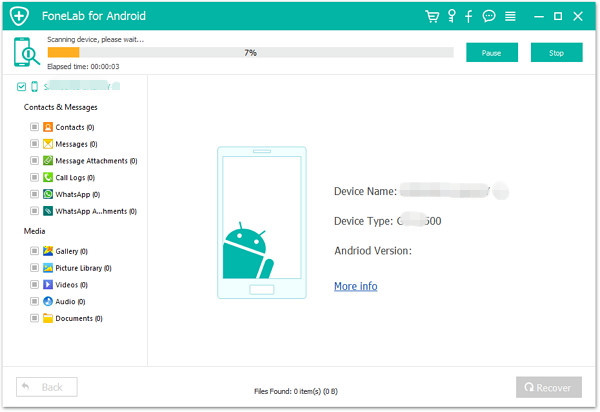











Комментариев пока нет. Скажите что-то...